Top 6 ứng dụng tăng FPS cho video năm 2025 [Trực tuyến/Máy tính để bàn]
FPS cao hơn đồng nghĩa với video mượt mà và sống động hơn. Dù bạn là game thủ hay người sáng tạo nội dung, FPS thấp có thể là một vấn đề nan giải. Tin tốt là với trình tăng FPS video phù hợp, bạn có thể tăng tốc độ khung hình video ngay lập tức mà không cần đầu tư phần cứng đắt tiền. Do đó, bài viết này sẽ khám phá 6 công cụ tăng FPS video hàng đầu, bao gồm cả công cụ trực tuyến và máy tính để bàn, để mở khóa và tận hưởng hình ảnh mượt mà mà bạn xứng đáng có được.
Danh sách Hướng dẫn
Trình tăng FPS cho video là gì? Top 5 phần mềm tăng FPS cho video trực tuyến [Đánh giá + Các bước] Tăng tốc độ khung hình video bằng phần mềm máy tính để bànTrình tăng FPS cho video là gì?
Công cụ tăng FPS video là một công cụ được sử dụng để tăng độ mượt mà của video bằng cách tăng tốc độ khung hình. Công cụ này hoạt động bằng cách tạo thêm khung hình giữa các khung hình gốc, thường sử dụng ước tính chuyển động dựa trên AI hoặc nội suy khung hình. Điều này sẽ mang lại chuyển động mượt mà hơn, giúp tất cả các cảnh chuyển động nhanh, chẳng hạn như video chơi game, cảnh quay thể thao, hoặc cảnh quay FPS thấp, chẳng hạn như video cũ, trông mượt mà hơn nhiều.
Top 5 phần mềm tăng FPS cho video trực tuyến [Đánh giá + Các bước]
Nếu bạn muốn làm mượt video mà không cần cài đặt phần mềm cồng kềnh, các công cụ tăng FPS video trực tuyến là một lựa chọn thiết thực. Với sự trợ giúp của những công cụ này, bạn có thể cải thiện trải nghiệm chơi game, khôi phục các clip cũ và sửa các video có khung hình thấp. Dưới đây là năm nền tảng tốt nhất bạn có thể sử dụng.
1. VEED.IO
VEED.IO, một trình chỉnh sửa trực tuyến phổ biến, cũng bao gồm một trình tăng FPS trong số rất nhiều tính năng của nó. Nó hoạt động với công nghệ nội suy khung hình thông minh, giúp tăng cường độ mượt mà của video. Hơn nữa, trình chuyển đổi FPS video trực tuyến này hỗ trợ nhiều định dạng khác nhau và chạy trực tiếp trên trình duyệt của bạn mà không cần tải xuống.
Bước 1.Khi bạn vào trang VEED.IO, hãy nhấp vào nút "Chỉnh sửa video" rồi nhấp vào "Tải video lên" và chọn tệp video của bạn.
Bước 2.Vào bảng "Cài đặt" và chọn tốc độ khung hình mong muốn. Nhấp vào nút "Hoàn tất" để hoàn tất.

2. Media.io
Media.io có công cụ chuyển đổi tốc độ khung hình video AI trực quan, bao gồm tính năng nâng cấp tốc độ khung hình. Tại đây, bạn có thể tăng FPS video lên đến 60, rất lý tưởng để cải thiện cảnh quay cổ điển và chuyển đổi hoạt ảnh sang tốc độ khung hình cao. Công cụ tăng FPS video này cũng có tính năng kéo và thả đơn giản, với tốc độ xuất nhanh và các tùy chọn điều chỉnh chất lượng.
Bước 1.Tìm Media.io Frame Rate Converter và nhấp vào nút "Nhấp để tải lên" để tải video của bạn lên.
Bước 2.Sau đó, chọn cách bạn muốn nâng cấp video, ví dụ: Nội suy khung hình. Nhấp vào nút "Tải xuống HD".
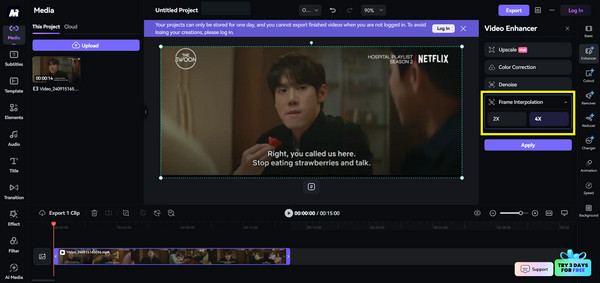
3. Topaz Labs miễn phí
Tiếp theo là Phòng thí nghiệm Topaz, nổi tiếng với các công cụ AI trên máy tính để bàn, đồng thời cung cấp công cụ tăng FPS video trực tuyến miễn phí có giới hạn. Mặc dù không tiên tiến như phần mềm trả phí, công cụ trực tuyến này cung cấp cái nhìn thoáng qua về công cụ AI cao cấp, và hoàn hảo cho các dự án nhanh và các tác vụ quy mô nhỏ.
Bước 1.Truy cập trang AI của Topaz Labs và tải lên tệp video ngắn của bạn.
Bước 2.Chọn "Nội suy khung hình" hoặc "Nâng cao FPS" từ các tùy chọn có sẵn, sau đó bắt đầu quá trình tăng bằng cách nhấp vào "Tải video lên".
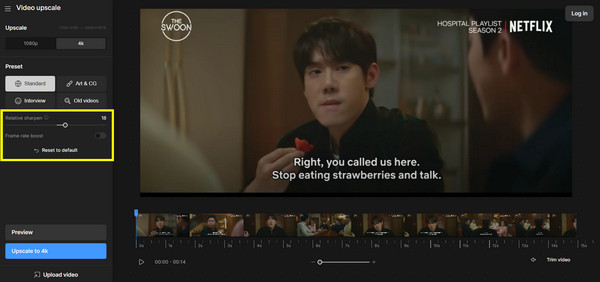
4. Tình yêu thần kinh
Là một nền tảng tăng cường phương tiện AI hỗ trợ tăng FPS cho video, Neural Love lý tưởng để xử lý các cảnh quay cổ điển hoặc lịch sử. Nền tảng này có các tính năng tô màu, nâng cấp và phục hồi, cùng với công cụ tăng FPS cho video. Ngoài ra, giao diện của nó rất gọn gàng và cung cấp tín dụng miễn phí để bắt đầu.
Bước 1.Mở trang web Neural Love FPS Converter. Nhấp vào "Tải video lên" và chọn tệp video của bạn.
Bước 2.Tiếp theo, chọn khung hình từ các tùy chọn bên dưới, ví dụ: 25 FPS, 30 FPS, 60 FPS và 120 FPS. Nhấp vào nút "Tải xuống" để bắt đầu nâng cấp.

5. TensorPix
Mặc dù ít được biết đến, tensorPix là một giải pháp web hiệu quả để tăng cường chất lượng video. Nó nội suy các khung hình để tăng chất lượng video lên đến 60 hoặc hơn. 120 khung hình/giây, tùy thuộc vào chất lượng gốc. Thật tuyệt vời, đặc biệt là đối với những người yêu thích anime và video chuyển động chậm.
Bước 1.Trong màn hình chính của TensorPix, trước tiên hãy đăng nhập. Sau đó, trong mục "Nâng cao Video", hãy tải tệp video của bạn lên.
Bước 2.Chọn FPS mục tiêu bên dưới, chẳng hạn như 60 FPS, sau đó nhấp vào nút "Nâng cao".

| Dụng cụ | Phiên bản miễn phí | Đầu ra FPS tối đa | Dễ sử dụng | Giới hạn tải lên |
| VEED.IO | đúng | 60 FPS | Dễ | Trung bình |
| Media.io | đúng | 60 FPS | Rất dễ | Trung bình |
| Phòng thí nghiệm Topaz | đúng | 60 FPS | Vừa phải | Bé nhỏ |
| Tình yêu thần kinh | đúng | 120 khung hình/giây | Dễ | Trung bình |
| TensorPix | đúng | 120 khung hình/giây | Vừa phải | Trung bình |
Tăng tốc độ khung hình video bằng phần mềm máy tính để bàn
Mặc dù các công cụ tăng FPS video trực tuyến rất tiện lợi, nhưng chúng thường đi kèm với những nhược điểm như giới hạn tải lên, tốc độ chậm hơn hoặc tùy chỉnh hạn chế. Để kiểm soát tốt hơn và chất lượng đầu ra tốt hơn, một lựa chọn được khuyến nghị là AnyRec Video ConverterĐây là công cụ cải thiện video toàn diện của chúng tôi, giúp cải thiện tốc độ khung hình, độ phân giải và chất lượng tổng thể. Không giống như các công cụ trực tuyến, giải pháp phần mềm này hỗ trợ xử lý tệp lớn và hàng loạt, cho kết quả chỉ trong một lần. Bạn cũng có thể nâng cấp video lên HD/4K, sửa video bị rung, giảm nhiễu video và nhiều tính năng khác!

Điều chỉnh tốc độ khung hình lên đến 60 FPS và 120 FPS một cách hiệu quả.
Cung cấp tính năng tăng cường video bằng AI để video mượt mà và rõ nét hơn.
Có thể chuyển đổi các định dạng video, ví dụ: MP4, MOV, AVI, MKV, mà không làm giảm chất lượng.
Tốc độ xử lý nhanh với khả năng tăng tốc GPU, mang lại cho bạn kết quả trong thời gian ngắn!
An toàn tải
An toàn tải
Bước 1.Mở AnyRec Video Converter trên máy tính. Từ màn hình chính, hãy giữ nguyên tab "Converter", sau đó kéo và thả tệp video hoặc nhấp vào nút "Add Files" để nhập video.
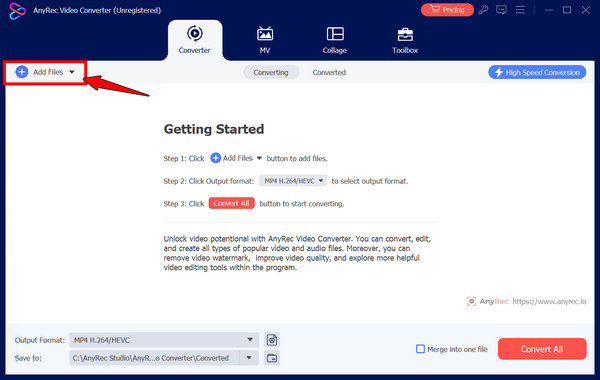
Bước 2.Sau khi video được tải xong, bạn có thể nhấp vào nút "Cài đặt" bên dưới định dạng ở phía bên phải để mở cài đặt đầu ra. Từ đây, bạn có thể tăng tốc độ khung hình video lên 60 FPS hoặc 120 FPS. Bạn cũng có thể
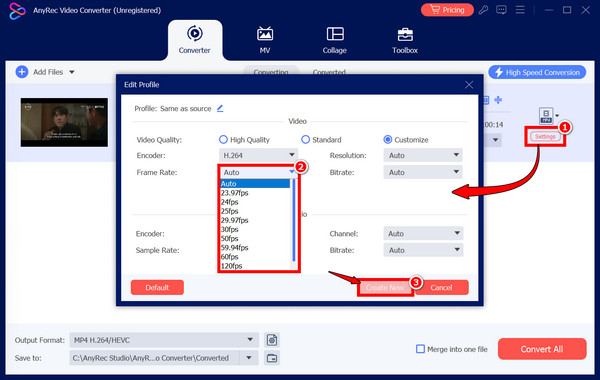
Ngoài ra, bạn có thể nhấp vào nút "Định dạng", sau đó chọn định dạng bạn muốn (ví dụ: MP4, MOV, MKV) và nhấp vào nút "Hồ sơ tùy chỉnh" bên cạnh định dạng để truy cập vào cài đặt chi tiết.
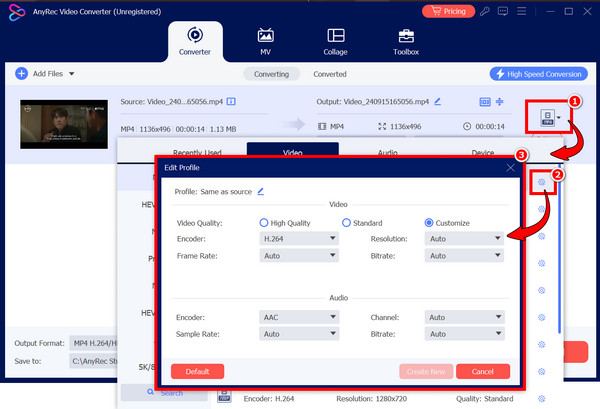
Bước 3.Sau khi hoàn tất, hãy nhấp vào nút "Tạo Mới" để lưu. Tiếp theo, hãy chọn thư mục đầu ra ở cuối trang và nhập tên tệp mong muốn (nếu muốn). Cuối cùng, nhấp vào nút "Chuyển đổi Tất cả" để xuất tệp theo đúng định dạng.
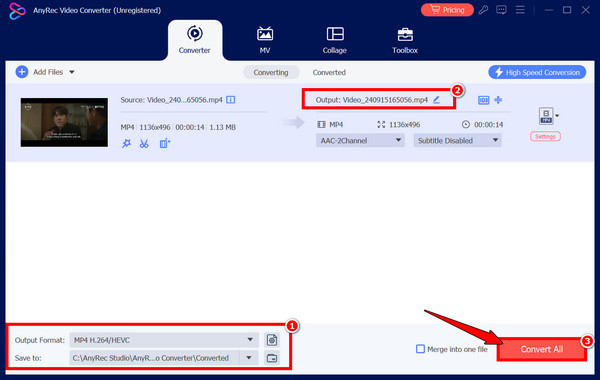
Phần kết luận
Để cải thiện độ mượt mà và chất lượng hình ảnh tổng thể, việc tăng FPS của video là rất quan trọng. Đặc biệt khi bạn xử lý các cảnh hành động, hoạt ảnh hoặc cảnh quay cũ, năm công cụ tăng FPS video trực tuyến Được đánh giá hôm nay, AnyRec Video Converter cung cấp các cải tiến được hỗ trợ bởi AI ngay trong trình duyệt của bạn. Tuy nhiên, đối với các tệp lớn và khả năng kiểm soát hoàn toàn cài đặt đầu ra, không chỉ về tốc độ khung hình, thì AnyRec Video Converter là lựa chọn lý tưởng. Công cụ máy tính mạnh mẽ này cho phép bạn tăng FPS, nâng cao chất lượng và chuyển đổi sang nhiều định dạng, tất cả đều dễ dàng trên máy tính của bạn.
An toàn tải
An toàn tải
